จะติดตั้งและตั้งค่าปลั๊กอินการลงทะเบียนผู้ใช้ได้อย่างไร? (ฟรี + โปร)
เผยแพร่แล้ว: 2022-11-01สงสัยว่าจะติดตั้งการลงทะเบียนผู้ใช้และตั้งค่าปลั๊กอินบนเว็บไซต์ WordPress ของคุณได้อย่างไร? ถ้าใช่ บทความนี้เป็นเพียงสิ่งสำหรับคุณ
ด้านล่างนี้ เราจะพูดถึงขั้นตอนการติดตั้งและตั้งค่าสำหรับปลั๊กอินการลงทะเบียนผู้ใช้ ทั้งเวอร์ชันฟรีและพรีเมียม คุณสามารถเริ่มใช้ปลั๊กอินอันทรงพลังนี้เพื่อสร้างแบบฟอร์มการลงทะเบียนและเข้าสู่ระบบแบบกำหนดเองสำหรับเว็บไซต์ของคุณได้ทันที
มาดูวิธีการติดตั้งและตั้งค่าปลั๊กอินการลงทะเบียนผู้ใช้โดยละเอียดกัน
จะติดตั้งและเปิดใช้งานปลั๊กอินการลงทะเบียนผู้ใช้ได้อย่างไร
ก่อนอื่น คุณต้องติดตั้งและเปิดใช้งานปลั๊กอินการลงทะเบียนผู้ใช้บนเว็บไซต์ WordPress ของคุณ ปลั๊กอินแบบฟอร์มลงทะเบียนยอดนิยมสำหรับ WordPress นี้มาพร้อมกับเครื่องมือสร้างแบบลากและวางที่เรียบง่าย คุณสามารถเพิ่มฟิลด์ที่กำหนดเองได้มากเท่าที่คุณต้องการให้กับฟอร์มและปรับแต่งแต่ละฟิลด์
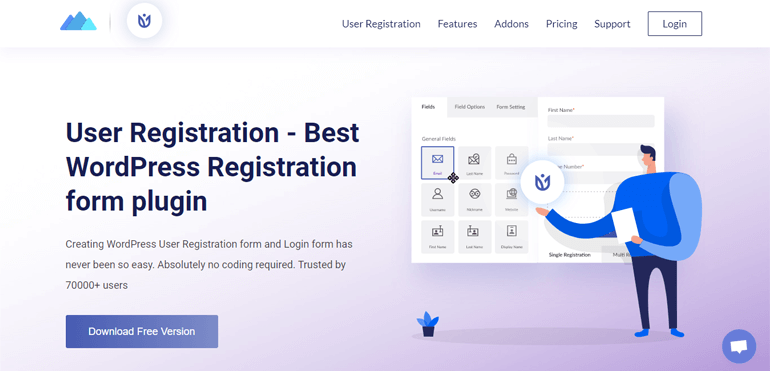
ด้านล่างนี้ เราจะแสดงขั้นตอนการติดตั้งปลั๊กอินทั้งเวอร์ชันฟรีและเวอร์ชันโปรให้คุณดูทีละขั้นตอน สิ่งนี้จะช่วยให้คุณเริ่มใช้ปลั๊กอินเพื่อสร้างแบบฟอร์มการลงทะเบียนผู้ใช้แบบกำหนดเองได้ในเวลาไม่นาน!
A. การติดตั้งปลั๊กอินการลงทะเบียนผู้ใช้ฟรี
หากต้องการติดตั้งปลั๊กอินการลงทะเบียนผู้ใช้ฟรี ให้เข้าสู่ระบบแดชบอร์ดของไซต์ WordPress ที่นี่ ไปที่ Plugins >> Add New
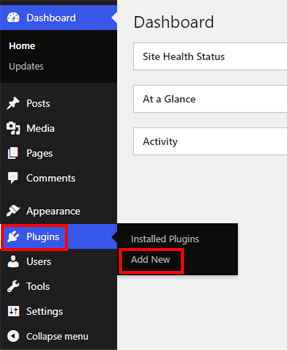
ในแถบค้นหา ให้พิมพ์ชื่อปลั๊กอิน การลงทะเบียนผู้ใช้จะปรากฏในผลการค้นหา สิ่งที่คุณต้องทำคือคลิกปุ่ม ติดตั้ง ทันที และปลั๊กอินจะเริ่มติดตั้งบนไซต์ของคุณ
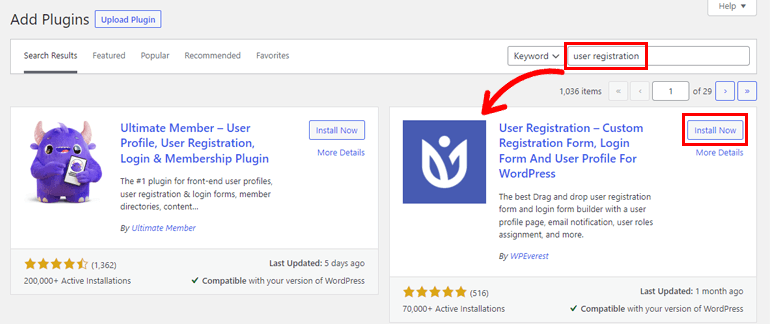
ทำการติดตั้งให้เสร็จสิ้นโดยคลิกที่ปุ่ม เปิดใช้งาน และคุณทำเสร็จแล้ว
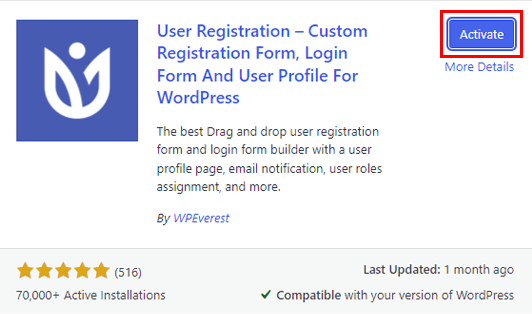
ตอนนี้คุณมีปลั๊กอินการลงทะเบียนผู้ใช้เวอร์ชันฟรีบนไซต์ของคุณ พร้อมใช้งานแล้ว!
B. การติดตั้งปลั๊กอิน Pro สำหรับการลงทะเบียนผู้ใช้
User Registration Pro มีแผนราคา 3 แผน โดยแต่ละแผนเสนอระดับการเข้าถึงและคุณสมบัติที่แตกต่างกัน คุณสามารถไปที่หน้าการกำหนดราคาอย่างเป็นทางการสำหรับรายละเอียดและเลือกหนึ่งที่เหมาะสมกับความต้องการหรืองบประมาณของคุณ
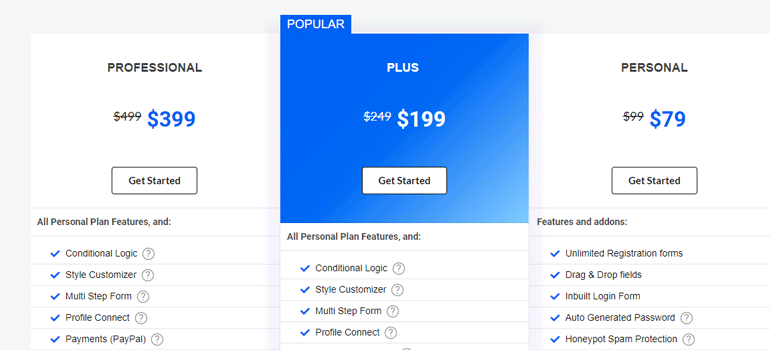
จากนั้นกดปุ่ม Get Started และดำเนินการลงทะเบียนและซื้อต่อ
เมื่อทำการสั่งซื้อ คุณจะได้รับรายละเอียดการเข้าสู่ระบบสำหรับบัญชี WPEverest ของคุณในที่อยู่อีเมลที่คุณให้ไว้ระหว่างการลงทะเบียน
ดังนั้น เข้าสู่ระบบบัญชีของคุณ จากนั้น จากแดชบอร์ดของคุณ ให้เปิดแท็บ Downloads และคลิกที่ปุ่ม Download สำหรับไฟล์ User Registration Pro
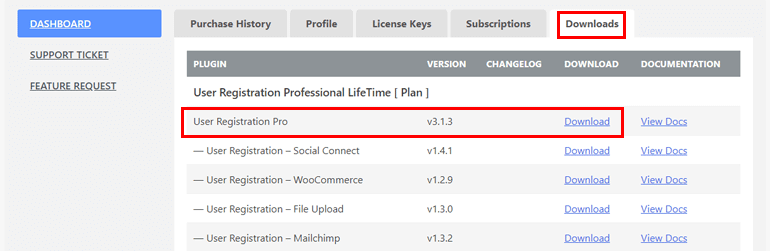
ไฟล์ Pro จะถูกบันทึกไว้ในอุปกรณ์ของคุณเป็นไฟล์ ZIP
กลับไปที่แดชบอร์ดเว็บไซต์ของคุณแล้วเปิด ปลั๊กอิน >> เพิ่มใหม่ >> อัปโหลดปลั๊กอิน เลือกไฟล์ที่คุณเพิ่งดาวน์โหลดและคลิก ติดตั้ง ทันที
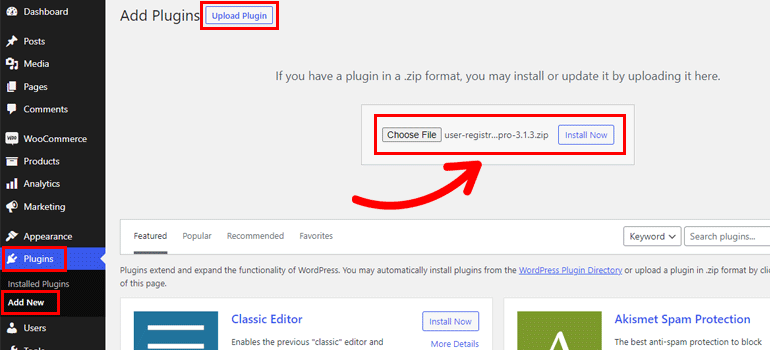
สุดท้าย ทำการติดตั้งให้เสร็จสิ้นโดยกดปุ่ม เปิดใช้งานปลั๊กอิน
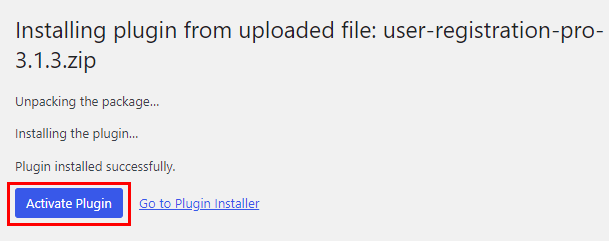
ด้วยเหตุนี้ คุณได้ติดตั้งและเปิดใช้งาน User Registration Pro สำเร็จบนเว็บไซต์ของคุณ
วิธีการตั้งค่าปลั๊กอินการลงทะเบียนผู้ใช้ (ฟรีและโปร)
หลังจากขั้นตอนการติดตั้งเสร็จสมบูรณ์ วิซาร์ดการตั้งค่าจะปรากฏขึ้นบนหน้าจอของคุณ คุณจะได้รับวิซาร์ดการตั้งค่า ไม่ว่าคุณจะติดตั้งปลั๊กอินฟรีหรือพรีเมียม
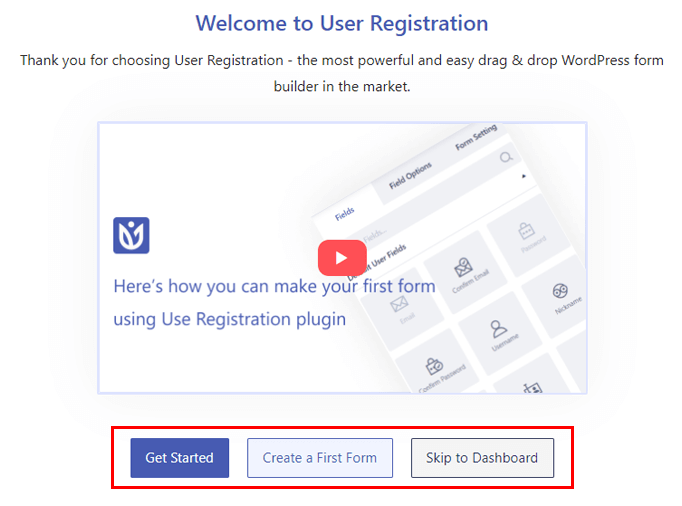
แน่นอนว่าคุณสามารถข้ามขั้นตอนการตั้งค่านี้ไปได้เลย คุณสามารถกลับไปที่แดชบอร์ดหรือเริ่มสร้างแบบฟอร์มได้ทันที
อย่างไรก็ตาม เราขอแนะนำให้คุณดำเนินการตั้งค่าให้เสร็จสิ้น หากคุณเป็นผู้ใช้ใหม่ เพื่อการนั้น ให้คลิก เริ่มต้น
มีทั้งหมด 6 ขั้นตอนที่คุณต้องทำให้เสร็จ ลองมาดูทีละคนกัน
ขั้นตอนที่ 1: ติดตั้งเพจ
ขั้นตอนแรกขอให้คุณติดตั้ง แบบฟอร์มการลงทะเบียนเริ่มต้น ที่สร้างไว้ล่วงหน้า หน้า การ ลงทะเบียน และ หน้าบัญชีของฉัน เพื่อที่คุณจะได้ไม่ต้องสร้างใหม่ทั้งหมดในภายหลัง

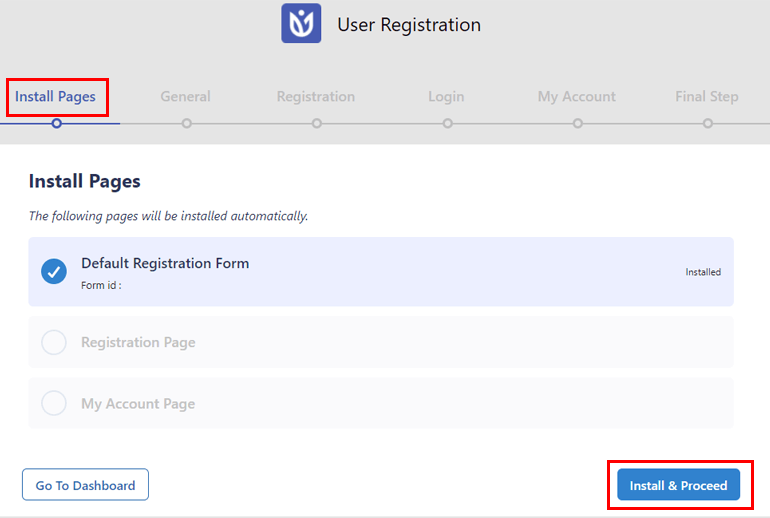
คลิก Install & Proceed แล้วกด Next เมื่อการติดตั้งเสร็จสิ้น การดำเนินการนี้จะเพิ่มฟอร์มเริ่มต้นและหน้าตัวอย่างลงในเว็บไซต์ของคุณโดยอัตโนมัติ
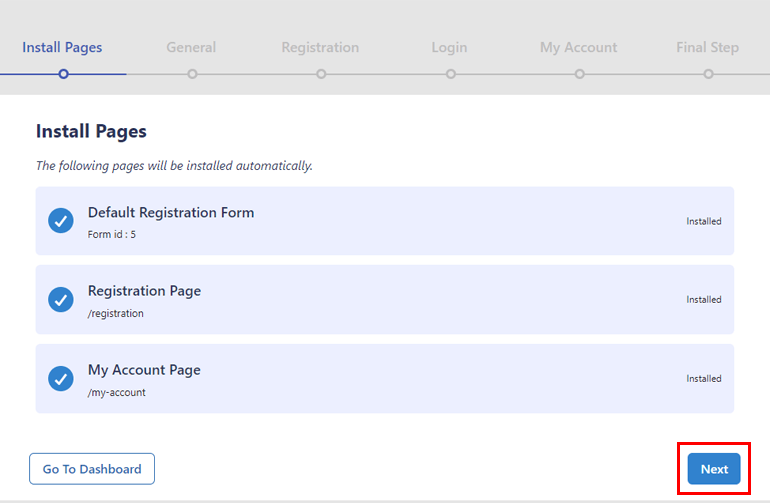
ขั้นตอนที่ 2: ทั่วไป
ในขั้นตอน ทั่วไป คุณสามารถปิดหรือเปิดใช้งานการลงทะเบียนส่วนหน้าบนไซต์ของคุณด้วยตัวเลือก ใครๆ ก็ลงทะเบียน ได้ มันถูกเปิดใช้งานโดยค่าเริ่มต้น เราขอแนะนำให้คุณเปิดใช้งานเพื่อให้ผู้ใช้ของคุณกรอกและส่งแบบฟอร์มการลงทะเบียนส่วนหน้าที่คุณสร้างขึ้นด้วยการลงทะเบียนผู้ใช้
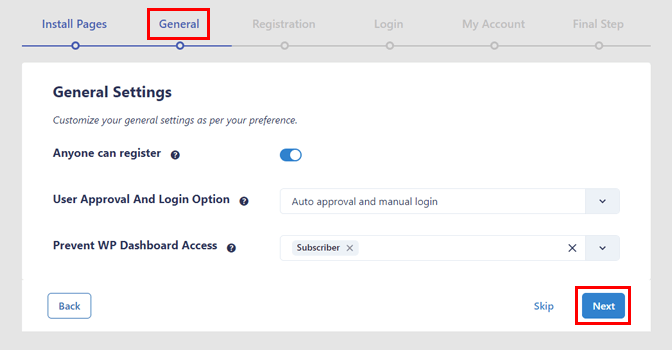
นอกจากนั้น คุณสามารถเลือกการ อนุมัติผู้ใช้และตัวเลือกการเข้าสู่ระบบ จากดรอปดาวน์ สามารถ:
- อนุมัติอัตโนมัติและเข้าสู่ระบบด้วยตนเอง
- อนุมัติอัตโนมัติและเข้าสู่ระบบอัตโนมัติ
- การอนุมัติของผู้ดูแลระบบ
- อนุมัติอัตโนมัติหลังจากยืนยันอีเมล
นอกจากนี้ การลงทะเบียนผู้ใช้ยังช่วยให้คุณ ป้องกันการเข้าถึงแดชบอร์ด WP สำหรับบทบาทผู้ใช้เฉพาะ
เมื่อคุณกำหนดการตั้งค่าทั่วไปแล้ว ให้คลิกที่ Next เพื่อดำเนินการต่อ
ขั้นตอนที่ 3: การลงทะเบียน
ขั้นตอนนี้ให้คุณเลือกเทมเพลตฟอร์มสำหรับแบบฟอร์มการลงทะเบียนผู้ใช้ WordPress ของคุณจาก 5 เลย์เอาต์ที่แตกต่างกัน
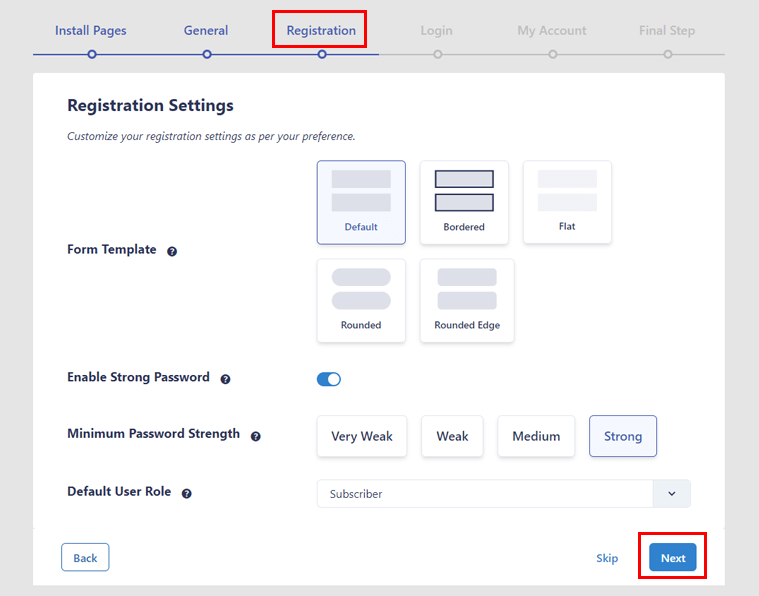
คุณอาจเปิดใช้งานตัวเลือกรหัสผ่านที่รัดกุมหากคุณต้องการให้ผู้ใช้ลงทะเบียนด้วยรหัสผ่านที่ปลอดภัย หากคุณเปิดใช้งานตัวเลือกนี้ คุณจะสามารถตั้งค่าความเข้มงวดของ รหัสผ่านขั้นต่ำ ได้เช่นกัน
คุณยังสามารถเลือกบทบาทของผู้ใช้เริ่มต้นที่คุณต้องการกำหนดให้กับผู้ใช้ที่ลงทะเบียนใหม่ จากนั้นกด Next เพื่อไปยังขั้นตอนต่อไปนี้
ขั้นตอนที่ 4: เข้าสู่ระบบ
การตั้งค่าการ เข้าสู่ระบบ ช่วยให้คุณสามารถเลือกเทมเพลตฟอร์มสำหรับฟอร์มการเข้าสู่ระบบที่สร้างขึ้นได้ ปลั๊กอินมีเลย์เอาต์ที่สวยงาม 5 แบบให้คุณเลือก
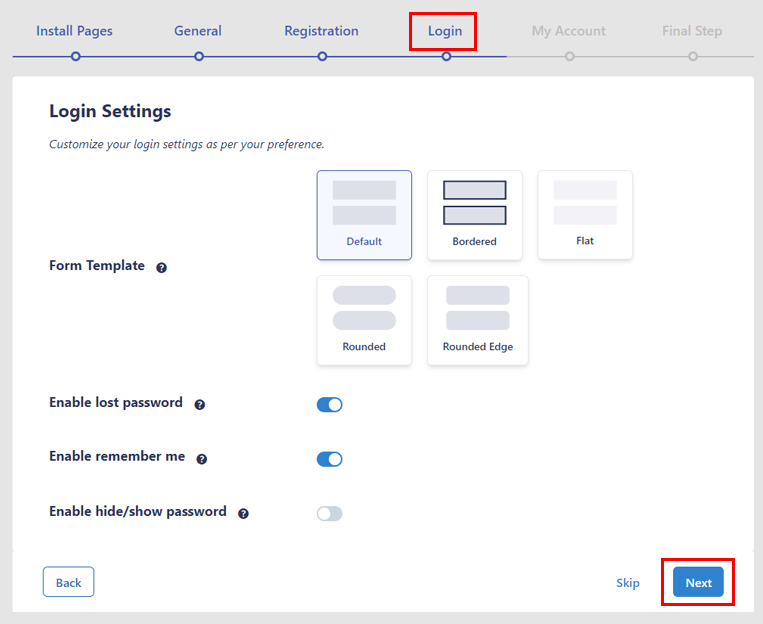
หลังจากนั้น คุณจะมีตัว เลือก เปิดใช้งานรหัสผ่านที่หายไป และ เปิดใช้งานการจดจำฉัน คุณสามารถเปิดใช้งานเพื่อเพิ่ม "รหัสผ่านที่หายไป?" ลิงก์และช่องทำเครื่องหมาย "จดจำฉัน" ในแบบฟอร์มการเข้าสู่ระบบ
ในทำนองเดียวกัน คุณสามารถเปิดใช้งานคุณลักษณะซ่อน/แสดงรหัสผ่าน เพื่อให้ผู้ใช้สามารถดูรหัสผ่านที่พวกเขาได้ป้อนลงในฟิลด์ได้
ขั้นตอนที่ 5: บัญชีของฉัน
ขั้นตอนนี้จะช่วยคุณปรับแต่งการตั้งค่าสำหรับหน้า บัญชีของฉัน ดังนั้น คุณจะต้องเลือกเค้าโครง แนวนอน หรือ แนวตั้ง สำหรับหน้า
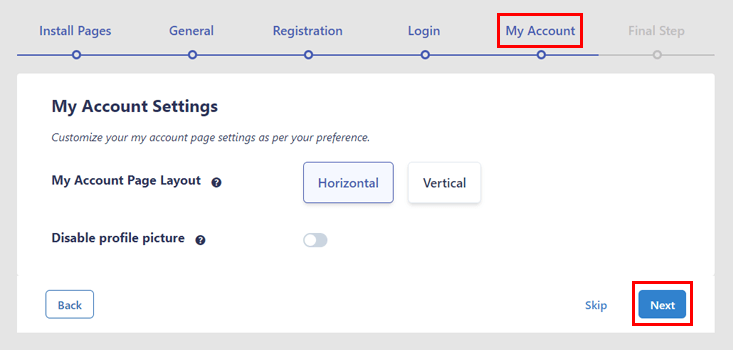
นอกจากนี้ คุณยังสามารถปิดใช้งานคุณลักษณะรูปโปรไฟล์เพื่อป้องกันไม่ให้ผู้ใช้แก้ไขรูปโปรไฟล์ได้
ขั้นตอนที่ 6: ขั้นตอนสุดท้าย
ยินดีด้วย คุณมาถึง ขั้นตอนสุดท้าย แล้ว ! ดังนั้น ดำเนินการตั้งค่าให้เสร็จสิ้นโดยคลิก ถัดไป ด้วยเหตุนี้ คุณได้ตั้งค่าปลั๊กอินการลงทะเบียนผู้ใช้เรียบร้อยแล้ว
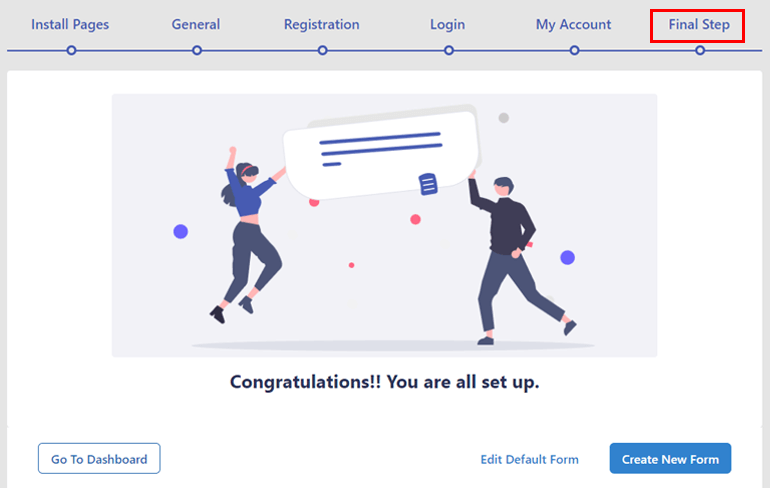
ไม่ต้องกังวล; คุณสามารถเปลี่ยนการตั้งค่าได้หากจำเป็นจากหน้า การตั้งค่า ของปลั๊กอินในอนาคต
ตอนนี้ ให้คลิกปุ่มไปที่ แดชบอร์ด เพื่อกลับไปยังแดชบอร์ดของไซต์ หากคุณต้องการเริ่มสร้างแบบฟอร์มทันที ให้กด Create New Form ซึ่งจะนำคุณไปสู่เครื่องมือสร้างแบบฟอร์มแบบลากและวางที่ใช้งานง่าย ซึ่งคุณสามารถสร้างแบบฟอร์มการลงทะเบียนที่กำหนดเองได้อย่างรวดเร็ว
หรือคุณสามารถคลิกปุ่ม แก้ไขแบบฟอร์มเริ่มต้น เพื่อปรับแต่งแบบฟอร์มที่มีอยู่แทนที่จะสร้างใหม่ทั้งหมด
จะเปิดใช้งานใบอนุญาตสำหรับการลงทะเบียนผู้ใช้ Pro ได้อย่างไร
หากคุณกำลังใช้การลงทะเบียนผู้ใช้เวอร์ชันพรีเมียม คุณต้องเปิดใช้งานใบอนุญาต คุณจะพบรหัสใบอนุญาตในแดชบอร์ดบัญชี WPEverest ของคุณใต้แท็บรหัส ใบอนุญาต
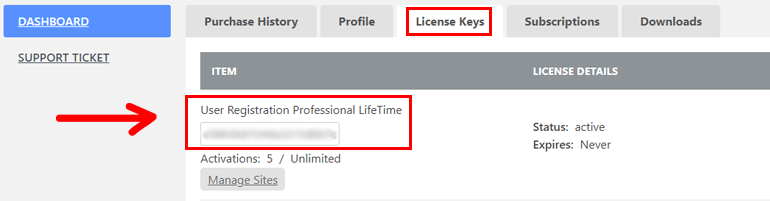
คัดลอกคีย์และไปที่ Plugins >> Installed Plugins ในแดชบอร์ดของเว็บไซต์ของคุณ จากนั้นวางคีย์ลงในฟิลด์ภายใต้ User Registration Pro แล้วกด Enter
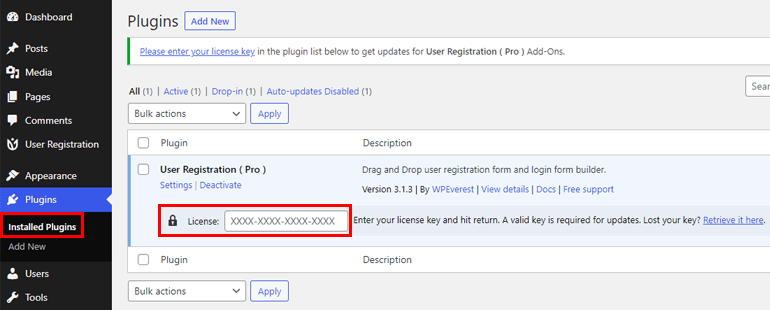
การดำเนินการนี้จะเปิดใช้งานใบอนุญาตแบบพรีเมียมสำหรับแผนที่คุณซื้อ ดังนั้น คุณสามารถรับการอัปเดตอัตโนมัติในการลงทะเบียนผู้ใช้และส่วนเสริมที่ติดตั้งทั้งหมด
ห่อ
แม้จะเป็นมือใหม่ การติดตั้งและเปิดใช้งานปลั๊กอินการลงทะเบียนผู้ใช้แบบฟรีหรือแบบมืออาชีพนั้นง่ายมาก และด้วยการออกแบบที่ใช้งานง่ายของปลั๊กอิน คุณสามารถตั้งค่าได้ในไม่กี่ขั้นตอน ทำตามบทช่วยสอนด้านบน และคุณน่าจะไปได้ดีในเวลาไม่นาน
ด้วยการลงทะเบียนผู้ใช้ คุณสามารถสร้างแบบฟอร์มการลงทะเบียนที่แตกต่างกันสำหรับเว็บไซต์ใดก็ได้ ตัวอย่างเช่น คุณสามารถสร้างแบบฟอร์มการลงทะเบียน WooCommerce แบบฟอร์มการลงทะเบียนกิจกรรม แบบฟอร์มการลงทะเบียนหลักสูตร และอื่นๆ
นอกจากนั้น คุณสามารถเปิดใช้งานการป้องกันสแปมสำหรับแบบฟอร์มการลงทะเบียน จำกัดเนื้อหาสำหรับผู้ใช้ และอื่นๆ
เรียนรู้เพิ่มเติมเกี่ยวกับการลงทะเบียนผู้ใช้ผ่านบล็อกของเรา นอกจากนี้ คุณสามารถติดตามเราบน Twitter และ Facebook เพื่อรับข่าวสารล่าสุดเกี่ยวกับโพสต์ใหม่
